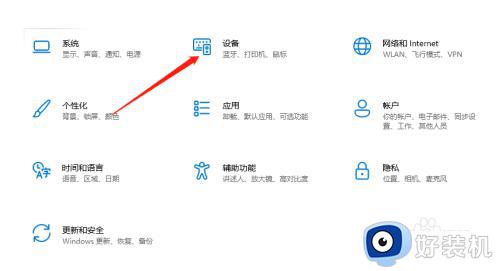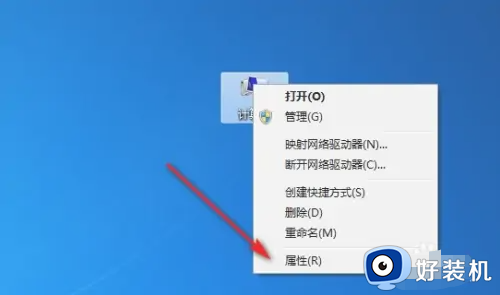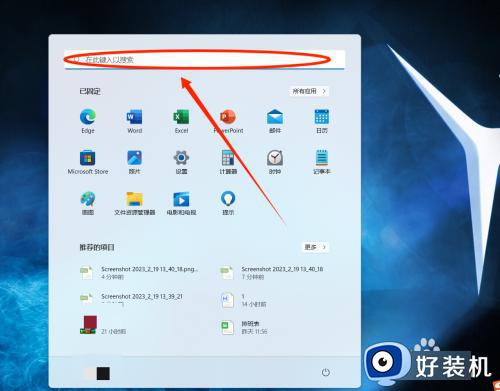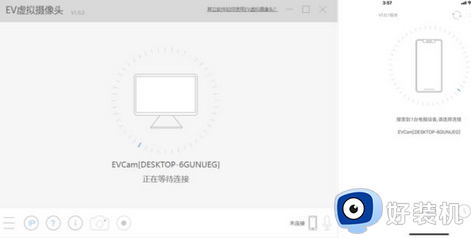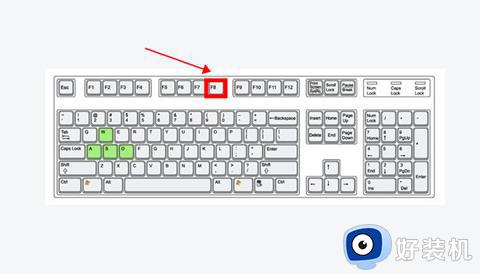台式电脑怎么看摄像头 台式电脑怎么看摄像头好不好使
大家都知道笔记本上有自带的摄像头,在台式机上的话就没有了,我们需要外接一个摄像头不然也是无法使用摄像功能的,我们外接的摄像头也要检测下是否可以使用,那么台式电脑怎么看摄像头好不好使呢,下面小编给大家分享台式电脑检测摄像头的方法。
解决方法:
1、首先进入设备管理器,看有没有摄像头这一设备,如果有,进入我的电脑就会看到这个图标,双击它就会打开;如果没有,那么需要安装摄像头的驱动。
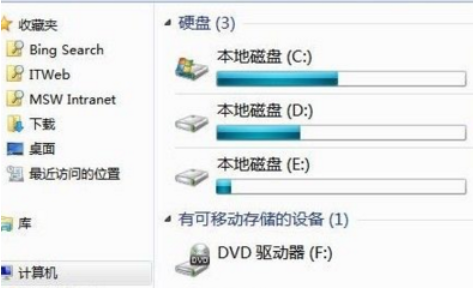
2、可以通过其视频设置来打开摄像头。运行QQ软件,打开“系统设置”,在“好友和聊天”选项卡下选择语音视频,点击“视频设置”按钮,这个时候便会弹出视频设置窗口,选择好视频设备,就可以看到摄像头的预览画面了,通过“画质调节”按钮将画面调整到自己满意的效果即可。
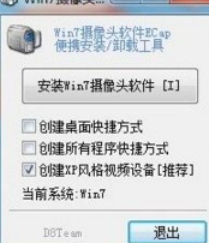
3、win7 没有摄像头预览软件,预览功能要借助第三方软件,在网上下载一个AMcap,大约300K,安装好后将AMcap快捷方式放到C:用户本机用户名 AppdataRoamingMicrosoftWindowsNetwork shortcuts目录下,这样就可以在“我的电脑”中找到这个图标。
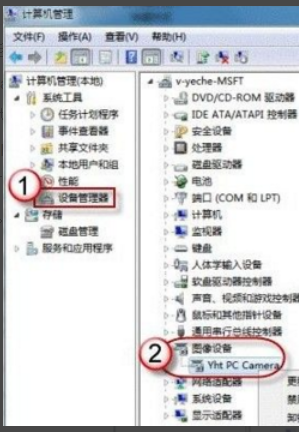
4、在Windows7中,即使摄像头已经装载完好,能正常使用,也看不到它的图标或快捷方式。如果想在“计算机”中看到摄像头怎么办?只能试试:把摄像头程序的快捷方式放到“计算机”中。
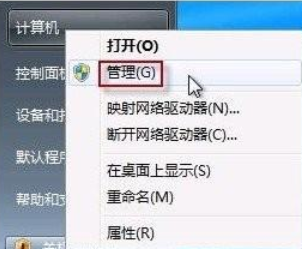
5、在“驱动程序”选项卡上,单击“驱动程序详细信息”,可以看到.exe 文件的详细路径(通常位于系统盘 Windows 文件夹下)。打开“计算机”,现在就可以看到摄像头图标了。
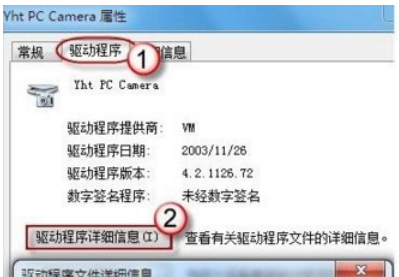
以上就是台式电脑检测摄像头的方法,有想查看电脑摄像头好不好使,可以按上面的方法来进行操作。